win10字体粗细不一该怎么办?电脑字体粗细不一样的解决方法!
时间:2017-04-16 09:50 来源:www.wb321.com 作者:浏览:次
在Windows 10操作系统中,有用户反应文件名或者网页中的文字有粗有细,粗细不一的情况,该怎么办呢?遇到这样的情况一般是由于系统中字体出错导致,我们可以通过重置的方式进行修复,下面小编给大家介绍下解决方法。
步骤:
1、在开始菜单上单击鼠标右键,选择【控制面板】;
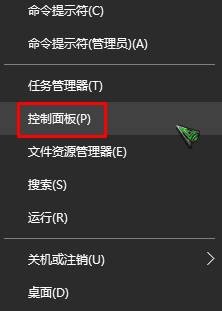
2、将查看方式修改为“大图标”,在下面点击【区域】;
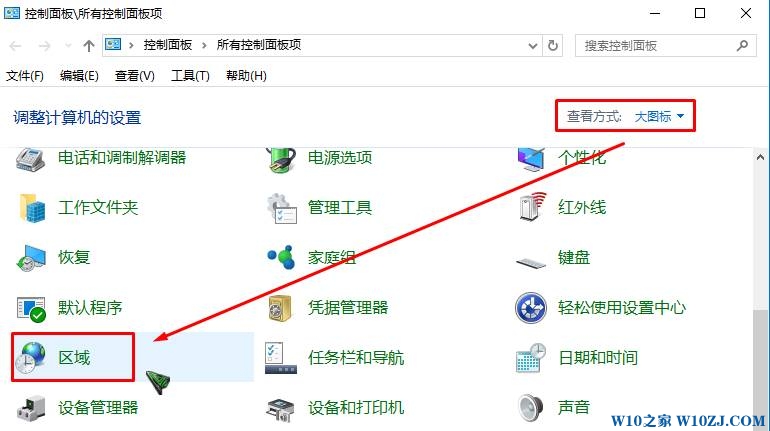
3、切换到【管理】选项卡,在下面点击【更改系统区域设置】;
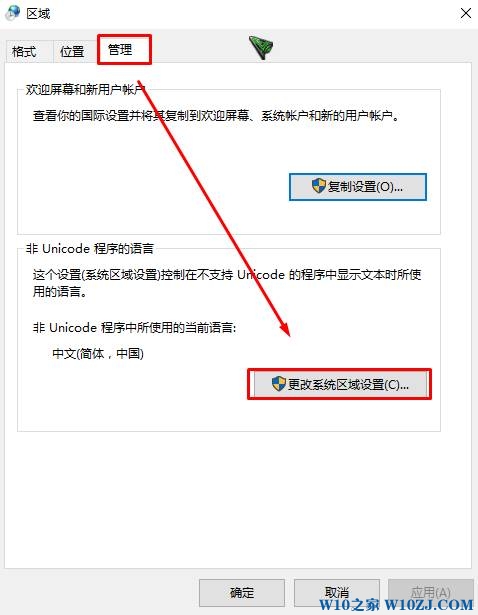
4、在区域设置中,将区域设置为中文(香港)或中文(台湾),点击确定后在弹出的提示框中点击【现在重新启动】;(重启之前记得保存本文,以继续进行下一步设置)
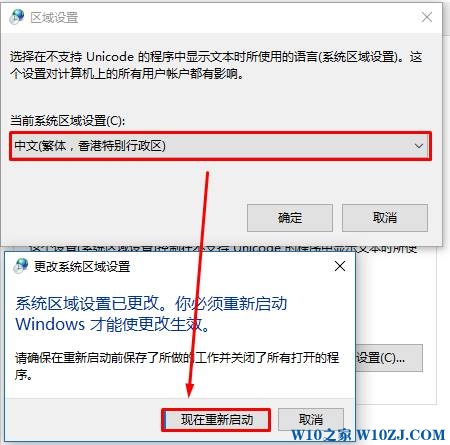
5、重启后,我们按照步骤1-3重新打开区域设置,将区域设置区域设置为“中文(中国)”,点击确定,然后重启一遍即可修复。
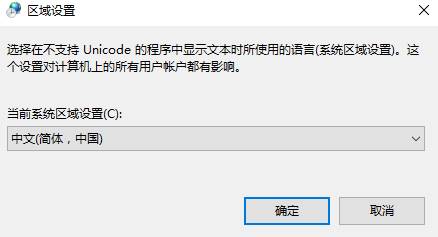
以上就是win10之家给大家分享的win10字体粗细不一该怎么办?电脑字体粗细不一样的解决方法!
步骤:
1、在开始菜单上单击鼠标右键,选择【控制面板】;
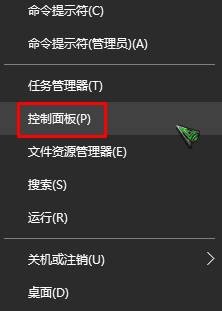
2、将查看方式修改为“大图标”,在下面点击【区域】;
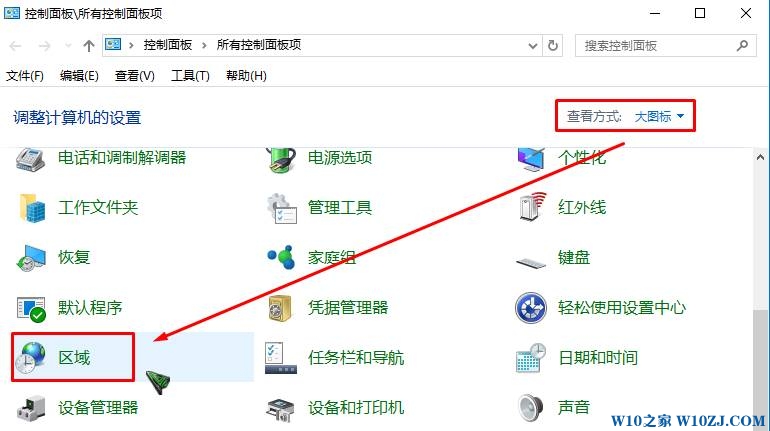
3、切换到【管理】选项卡,在下面点击【更改系统区域设置】;
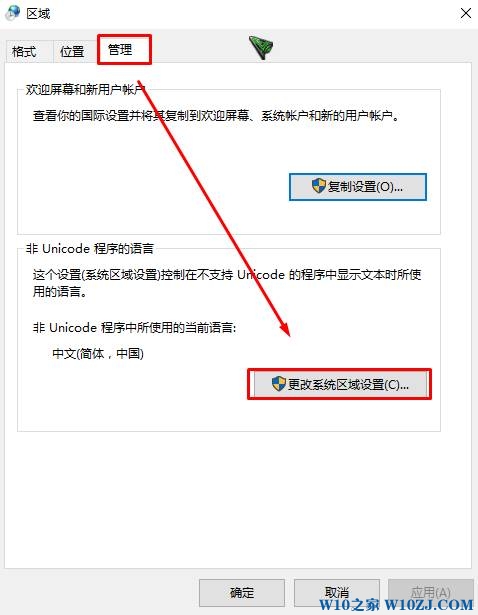
4、在区域设置中,将区域设置为中文(香港)或中文(台湾),点击确定后在弹出的提示框中点击【现在重新启动】;(重启之前记得保存本文,以继续进行下一步设置)
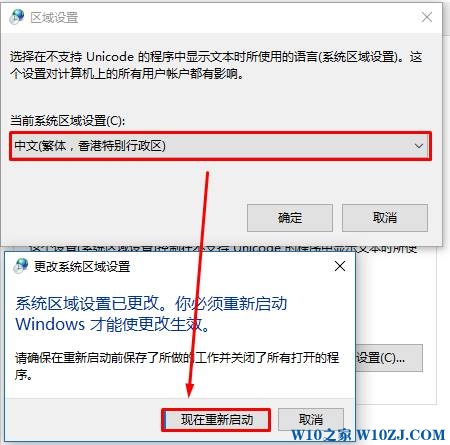
5、重启后,我们按照步骤1-3重新打开区域设置,将区域设置区域设置为“中文(中国)”,点击确定,然后重启一遍即可修复。
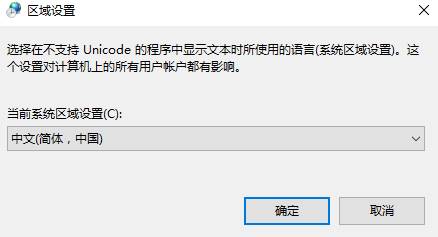
以上就是win10之家给大家分享的win10字体粗细不一该怎么办?电脑字体粗细不一样的解决方法!
相关推荐:
推荐教程
Win10教程
Win10系统安装教程
Win10系统下载排行
